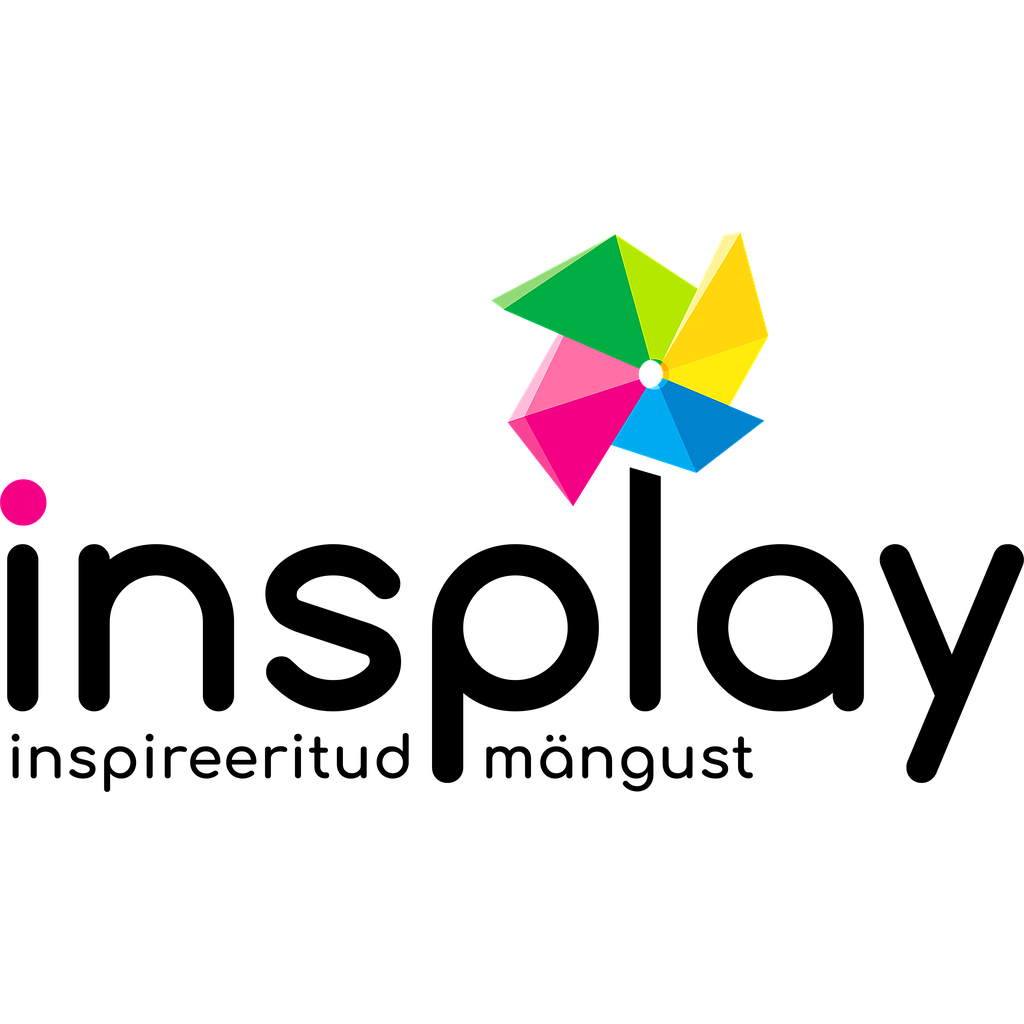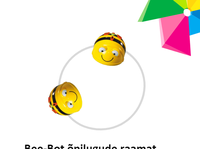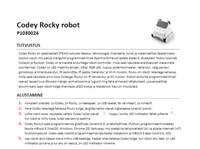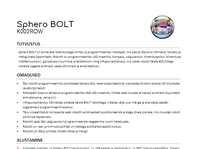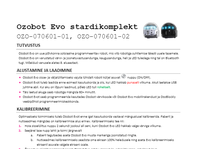Pro-Bot
Share on Social Networks
Share Link
Use permanent link to share in social mediaShare with a friend
Please login to send this document by email!
Embed in your website
9. Lehekülg 9 / 9 SOOVITUSED JA KONTAKTID • Säilita ostutšekk ja kontaktandmed. • Tootja TTS jätab endale õiguse teha tootemuudatusi. TTS toodete maaletooja on Insplay | OÜ Rekato, Paavli 2 a , Tallinn. Tel 6500005 . Liitu meie kasutajagruppidega Facebookis, et püsida kursis uusimate robootika ja STEA M oskusi arendavate vahenditega, saa tuge ning osale vestluses : • Nutivanema klubi lapsevanematele www. facebook .com/group s/nutivanem • Robootika lasteaias www.facebook.com/groups/robootikalasteaias • Robootika koolis www.facebook.com/groups/robootikako olis Tutvu kogu meie robootika tootevalikuga : www.insplay.eu
6. Lehekülg 6 / 9 Config ja “End of Cmd” Vali “Beep on/off” (lubab piiksu pärast käske). Vali “Pause on/off” (lubab pausi pärast käske). Sensors (versioon 1 puhul on kõik lubatavad korraga). Vali “Touch on/off” (lubab kasutada mõlemat puutesensorit). Vali “Sound on/off” (lubab kasutada helisensorit). Vali “Light on/off” (lubab kasutada valgussenso rit). Clear Vali “Clr main” (kustutab ainult põhiprotseduuri). Vali “Clr proc” (kustutab kindla protseduuri). Vali “Clr all” (kustutab kogu programmi). PRO - BOTI ERIKÄSUD Vajuta nupule “Menu” ning hoia seda 1,5 sekundit ning välja ilmub erikäskude nimekiri. Kasuta “Ülesnool (MENU)” ja “Allanool (MENU)” nuppe, et liikuda menüüs üles - alla ning vali endale sobiv valik ning vajuta uuesti nupule “Menu”. Pro - Boti erikäsud Menüüvalik Mida saab teha/mida teeb? Light On Paneb Pro - Boti tuled tööle. Light Off Paneb Pro - Boti tuled kustu. Sound 1 Mängib heli “sisse lülitatud” Sound 2 Mängib heli “nupuvajutus” Sound 3 Mängib heli “autosignaal” Sound 4 Mängib heli “andme edastamine” Sound 5 Mängib heli “edastamine tehtud” Sound 6 Mängib heli “viga” Sound 7 Mängib heli “mine ooterežiimi” Pen Up Ei oma kohest efekti, ainult ühildumisel Probotix programmiga. Pen Down Ei oma kohest efekti, ainult ühildumisel Probotix programmiga. PRO - BOTI SENSORID Puutesensorid asuvad Pro - Boti esiosas ja tagaosas ning töötavad järgmiselt: • kui esipuutesensor puutub kokku takistusega, siis hakkab tööle protseduur nr 33 (jookse); • kui tagapuutesensor puutub kokku takistusega, siis hakkab tööle protseduur nr 34 (jookse). Valgussensor asub P ro - Boti kapotil (musta värvi) ning on tundlik valgustatuse muutusele ruumis: • kui ruumi valgustatus on alla 50 luksi, siis hakkab tööle protseduur nr 35; • kui ruumi valgustatus on üle 350 luksi, siis hakkab tööle protseduur nr 36. Helisensor asub Pro - Boti alaosas on tundlik lühikestele teravatele helidele, näiteks käteplaks või karje. NB! Helisensorit saab kasutada vaid pausi ajal!
5. Lehekülg 5 / 9 Pro - Boti protseduurid 33 - 40 P nr Mis toimub? P nr Mis toimub? 33 EES: kui miski/keegi puutub esipuutesensori, siis jookse 37 HELI: kui miski/keegi puutub helisensori, siis jookse 34 TAGA: kui miski/keegi puutub tagapuutesensori , siis jookse 38 6 - NURK: joonistab kuusnurga (ei ole nähtav) 35 PIME: kui valgussensor heledast pimedasse keskkonda, siis jookse 39 TEEMANT: joonistab teemandi (ei ole nähtav) 36 HELE: kui valgussensor pimedast heledasse keskkonda, siis jookse 40 LILL: joonistab 8 teemanti, kasutades protseduuri nr 39 (ei ole nähtav) Kui soovid kasutada olemasolevat protseduuri, et oma programmi luua, siis vajuta nuppu “Proc” ning lisa väärtusena selle protseduuri number, mida tahad kasutada, näiteks “38”, mis joonistab lihtsa kuusnurga. P ROTSEDUURIDE MÄÄRAMINE JA MUUTMINE Uue protseduuri loomiseks vajuta nuppu “Menu” ning liigu kursoriga valikuni <New Proc> ja vajuta uuesti nuppu “Menu”. Seejärel esitatakse nimekiri protseduuridest nr 1 kuni nr 32 ja sensorite protseduurid. Võimalik on kasutada igaüht protseduuridest nr 1 kuni nr 32, aga sensorite protseduurid toimivad ainult nende jaoks määratud sensoriga. Liigu kursoriga soovitud protseduurini ning vali see, vajutades nupule “Menu”. LCD - ekraani kõige ülemine rida muudab nimetust, kui valida mingi kindel protseduur, näiteks valides protseduuri nr 3, tuleb ka ülemisele reale “Proc 3”. Protseduuri määramine kä ib lihtsasti: kui oled vajutanud “Proc 3”, siis sisesta käsuread, mida selle juures vajalikuks pead ning käsuridade sisestamise lõppedes vajuta uuesti nuppu “Menu”. Protseduuri muutmine käib lihtsasti: vajuta nuppu “Menu” ning liigu kursoriga valikuni <Ed t Proc> ja vajuta uuesti nuppu “Menu”. Liigu kursoriga soovitud käsureani ning muuda see ära (kasuta nuppu “Clear” kustutamiseks). Kui kõik muudatused on tehtud, siis lõppedes vajuta uuesti nuppu “Menu”. Soovitus: kui soovid täielikult uuesti määrata prot seduuri, mida oled kirjutanud, siis kasuta “Edit Proc” asemel valikut “New Proc” - seejärel Pro - Bot kustutab eelneva protseduuri. MENÜÜNUPPUDE KASUTAMINE Menüünuppude kasutamine annab palju võimalusi erinevate programmide tegemiseks Pro - Botiga. Menüüsüstee mile saad ligi, kui vajutad nupule “Menu” (asub LCD - ekraanist üleval). Seejärel antakse ette menüüvalik, kus esimene valik nimekirjas on alati valik “Back”, mis laseb minna ühe sammu võrra menüüs tagasi. Kasuta “Ülesnool (MENU)” ja “Allanool (MENU)” nuppe, et liikuda menüüs üles - alla ning vali endale sobiv valik ning vajuta uuesti nupule “Menu”. Menüüvalikud Menüüvalik Mida saab teha/mida teeb? Back Läheb menüüs tagasi ühe sammu võrra New Proc ja <Select> Muudab protseduuri tühjas programmis Edt Proc ja <Select> Muudab protseduuri olemasolevas programmis Config ja “Units” Vali “Cm” (ühikud sentimeetrites). Vali “Pro - Bot” (ühikud Pro - Boti sammupikkustes ja pööretes).
7. Lehekülg 7 / 9 SENSORIPÕHISED PROGRAMMID Näide 1. Tulede töölepanemine tunneli läbimisel 1. Vajuta nupule “Menu” ja vali “New Procedure”. 2. Kasutades kursorit, vali protseduur nr 35 (vt Sele 4). 3. Vajuta ja hoia nuppu “Menu” kuni ilmub erikäskude nimekiri. 4. Kasutades kursorit, vali “Light on” (vt Sele 6). 5. Vajuta nupule “Menu” ja vali “New Procedure”. 6. Kasutades kursorit, vali protseduur nr 36 (vt Sele 4). 7. Vajuta ja hoia nuppu “Menu” kuni ilmub erikäskude nimekiri. 8. Kasutades kursorit, vali “Light off” (vt Sele 6). 9. Vajuta nupule “Menu” ning mine tagasi põhimenüüsse. 10. Põhimenüüs programmeeri Pro - Bot liikuma edasi (fd) vajutades mit u korda nuppu “Ülesnool (GO)”. 11. Vajuta nuppu “GO”, et programm käivitada . Mis juhtus? Kui palju oli infot programmi kohta LCD - ekraanil? Head avastamist! NÄIDISPROGRAMMID Näidisprogramm nr 1 “RUUT”: 1. Vajuta “KORDA”. 2. Vajuta numbriklahvistikul number 4 (kordust). 3. Vajuta “LIIGU OTSE” (automaatselt 25 cm). 4. Vajuta “PÖÖRA PAREMALE”. 5. Vajuta “PROGRAMMI LÕPP”. Näidisprogramm nr 2 “KOLMNURK”: 1. Vajuta “KORDA”. 2. Vajuta numbriklahvistikul number 3 (kordust). 3. Vajuta “LIIGU OTSE” ja väärtus 5 (sentimeetrit). 4. Vajuta “PÖÖRA PAREMALE” ja väärtus 120 (kraadi). 5. Vajuta “PROGRAMMI LÕPP”. Näidisprogramm nr 3 “VIISNURK”: 1. Vajuta “KORDA”. 2. Vajuta numbriklahvistikul number 5 (kordust). 3. Vajuta “LIIGU OTSE” ja väärtus 5 (sentimeetrit). 4. Vajuta “PÖÖRA PAREMALE” ja väärtus 72 (kraadi). 5. Vajuta “PROGRAMMI LÕPP”. Näidisprog r amm nr 4 “KAHEKSANURK”: 1. Vajuta “KORDA”. 2. Vajuta numbriklahvistikul number 8 (kordust).
2. Lehekülg 2 / 9 4. Kasuta ristpeakruvikeerajat, et eemaldada varuaku kaas. 5. Eemalda uus (patarei vahetamisel vana) patarei, kasutades selleks klambreid patarei sisestuspesa ääres. 6. Sisesta patarei sedaviisi, et “+” ehk “plusspool” jääb üles. 7. Sulge varuaku kaas sed aviisi, et ka pingutad kruvi! PRO - BOTI LAADIMINE • Pro - Boti laadimiseks tuleb sisestada USB - juhtme üks ots Pro - Botil olevasse USB - laadimispessa, teine ots tuleb ühendada lauaarvuti või sülearvuti USB - juhtme pessa. • Kui Sul on olemas USB laadimisalus, siis kasta Pro - Boti laadimiseks seda. • Roheline LED - tuli vasakul silmal töötab, kui Pro - Bot laeb. Roheline LED - tuli vasakul silmal ei tööta, kui Pro - Bot on laetud. • Pro - Boti täislaadimine võib aega võtta kuni 2 tundi (120 minutit). Pärast täislaadimist kestab Pro - Boti aku kuni 8 tundi (tavapärases ja rahulikus kasutamises) ning kuni 2 tundi (väga aktiivsel kasutamisel ). Soovituslik on akut pärast igat laadimiskorda laadida , sealjuures juhul kui plaanid Pro - Boti kuskile pik aks ajaks seisma jätta (näiteks ei kasuta mitu nädalat). • NB! Olenemata kasutamisaktiivsusest peab Pro - Boti laadima vähemalt kord kuue kuu jooksul TUNNE OMA PRO - BOTI Pro - Bot pealtvaates 1 – liikumisnooled, 2 – pliiatsihoidja, 3 – valgussensor, 4 – esipuutesensor, 5 – K’Nex ava, 6 – Menüü, 7 – sirvimisnooled, 8 – LCD - ekraan, 9 – tagapuutesensor, 10 – numbriklahvistik
1. Pro - Bot põrandarobot EL00535B Lehekülg 1 / 9 Juhendi koostaja: Mart Kimmel Pärnu Rääma Põhikoolist SISUKORD Tutvustus 1 Patarei sisestamine 1 Pro - Boti laadimine 2 Tunne oma Pro - Boti 2 Pro - Boti programm - mis see on? 3 Muuda programmi 3 Kordused programmis 4 Sammupikkused ja pööramised 4 Pliiats ja Pro - Bot 4 Protseduurid 4 Protseduuride määramine ja muutmine 5 Menüünuppude kasutamine 5 Pro - Boti erikäsud 6 Pro - Boti sensorid 6 Sensoripõhised programmid 7 Näidisprogrammid 7 Tehniline kirjeldus 8 Roboti hooldamine 8 Hoiatused 8 Soovitused ja kontaktid 9 TUTVUSTUS Pro - Bot on lihtne autokujuline LOGO keeles programmeeritav robot, mis sobib suurepäraselt lasteaialastele ja algklassilastele esmaste programmerimisvõtete õppimiseks. Võrreldes tema väikevendadega Bee - Bot ja Blue - Bot on Pro - Bot varustatud rohkemate võimalustega, näiteks LCD - ekraaniga esipaneelil (kuvatakse kuni 15 käsku). Pro - Boti mälu suudab pidada meeles ligikaudu 200 käsku. PATAREI SISESTAMINE 1. Esimesel k asutamiskorral lae Pro - Bot täis enne kui sisestad 3V CR2032 patarei (pakis olemas). 3V CR2032 patarei on Pro - Boti töötamise jaoks mõeldud varuaku. 2. Veendu, et Pro - Bot on USB - juhtme või laadimisaluse abil täis laetud. 3. Veendu, et Pro - Boti ON - OFF nupp on asen dis OFF.
4. Lehekülg 4 / 9 KORDUSED PROGRAMMIS Korduste kasutamine programm ides on mõeldud selleks, et muuta kasutaja jaoks programmide sisestamist mugavamaks. Muidugi teeb Pro - Bot seda, mida soovid, isegi kui tahad korduste asemel kasutada pikemaid käsuridu. Tee kaasa! Korduste kasutamiseks tuleb teha järgmist: • vajuta nuppu “Rp t[“ (see loob korduse); • vali väärtuseks vajutades nuppu “4” (see annab käsu, mitu kordust peab robot tegema); • vajuta nuppu “Ülesnool (GO)” (see annab käsu, et robot peab edasi liikuma); • vajuta nuppu “Paremnool” (see annab käsu, et robot peab pöörama); • vaju ta nuppu “]” (see annab käsu, et kordus ja programm lõpetada); • vajuta nuppu “GO” (see annab käsu roboti programmi käivitamiseks). Tulemuseks peab Pro - Bot tegema põrandal ruudu. Kui Pro - Bot ruutu ei tee, siis vajuta “kustuta” nuppu ning sisesta eelpooltood ud juhendi punktid 1 - 6 uuesti. NB! Nupule “Rpt[“ väärtust mitte andes, teeb see soovitud asja 255 korda! SAMMUPIKKUSED JA PÖÖRAMISED Kuigi eelnevalt on juhendis toodud, et Pro - Bot liigub tüüpsammupikkusega 25 cm (edasi - tagasi) või pöörab tüüpkraadides 90 kraadi (vasakule - paremale), siis need on nn tüüpmõõdud sammupikkustel ja pööramistel. Sammupikkustele on võimalik omalt poolt ka teistsuguseid väärtusi anda, näiteks soovides, et Pro - Bot liiguks edasi 37 cm, tuleb teha järgmist: 1. vajuta nup pu “Ülesnool (GO)” (see annab käsu, et robot peab edasi liikuma); 2. vali numbriklahvistikult “3” ja “7” (kokku peab tulema 37) 3. vajuta nuppu “GO” (see annab käsu roboti programmi käivitamiseks). Mõned näited isetegemiseks (vt Pro - Boti nuppude tabelit) : a) kolmn urk = Rpt[3; ↑5; →120; ] b) viisnurk = Rpt[5; ↑5; →72; ] c) kuusnurk = Rpt[6; ↑5; →60; ] d) kaheksanurk = Rpt[8; ↑5; →45; ] e) ring = Rpt[20; ↑1; →18; ] PLIIATS JA PRO - BOT Pro - Botil on olemas pliiatsi (edaspidi: kirjutusvahendi) kasutamise võimalus, mis esmalt justkui nähtamatud kujundid nähtavaks teeb. Sisesta pliiatsihoidjasse harilik pliiats, värvipliiats või värvilised viltpliiatsid, järgides sealjuures nuppe “DOWN” ja “UP”. Jälgige, et kirjutusvahendi sissepanek või väljavõtmine ei kahjusta Pro - Boti osasid. P ROTSEDUURID Pro - Boti keeleks on Logo, mida võib nimetada ka “Protseduuri keeleks” (protseduur ehk toiming). Üks protseduur võib luua maja seina, teine maja seina sisse ukse, kolmas maja katusele korstna. Pro - Botil on erinevat tüüpi protseduure (P), mis on nummerdatud 1 kuni 39 - ni: 1. protseduurid nr 1 - nr 32 on kasutaja ehk Sinu poolt määratavad (see tähendab, et saad salvestada kuni 32 oma loodud programmi); 2. prots eduurid nr 33 - nr 37 sensorite jaoks; 3. protseduurid nr 38 - nr 40 on demod, mis on ei ole nähtavad.
8. Lehekülg 8 / 9 3. Vajuta “LIIGU OTSE” ja väärtus 5 (sentimeetrit). 4. Vajuta “PÖÖRA PAREMALE” ja väärtus 45 (kraadi). 5. Vajuta “PROGRAMMI LÕPP”. Näidisprogramm nr 5 “RING”: 1. Vajuta “KORDA”. 2. Vajuta numbriklahvistikul number 20 (kordust). 3. Vajuta “LIIGU OTSE” ja väärtus 1 (sentimeetrit). 4. Vajuta “PÖÖRA PAREMALE” ja väärtus 18 (kraadi). 5. Vajuta “PROGRAMMI LÕPP”. TEHNILINE KIRJELDUS Tehniline detail Kirjeldus Edasi - tagasi samm 1 cm (kuni 499 cm) Vasak - parem pööre 1⁰ (kuni 499⁰) Paus 1 s (+/ – 15%) Liikumiskiirus umbes 65 mm/s (oleneb patarei laetusest) Akud/patareid 850mAH LiPo (mittevahetav) & 1 x 3V CR2032 (kaasas karbis) Aku/patarei laetus kuni 2 tundi pideva kasutamise korral ROBOTI HOOLDAMINE • Pro - Boti puhastamiseks kasuta puhast niisket riidest lappi. • Hoia Pro - Bot eemal otsese päikesevalguse ja kuumuse (ahjud, aknalauad) eest. • Hoia Pro - Bot eemal veest ja teistest vedelikest, sest see rikub Pro - Boti ning lõpetab Pro - Boti (normaalse) töötamise. • Kui tekib staatiline elekter Pro - Boti juures, siis see võib põhjustada Pro - Boti rikke või aku tühjenemise. LAHENDUS: sellisel juhul võta kirjaklamber ning vajuta sellega “reset” ehk taasteauku - see asub ON - OFF nupu lähedal. • Peale selle võib Pro - Boti riket põhjustada ka elektromagnetiline rike. LAHENDUS: sellisel juhul võta kirjaklamber ning vajuta sellega “reset” ehk taasteauku - see asub ON - OFF nupu lähedal. HOIATUSED NB! Juhendis on patarei ja aku(patarei) kasutuses kui samatähenduslikud sõnad! • Esimesel kasutamiskorral lae Pro - Bot täis enne kui sisestad 3V CR2032 patarei ( karbis kaasas ). Kasuta 3V CR2032 patareid varuakuna , mis tuleb vahetada vähemalt 1 kord (kui laed USB - juhtmega Pro - Boti) või sagedamini (kui ei lae USB - juhtme Pro - Boti). Patarei tuleb sisestada õigetpidi! • Kasuta ainult ettenähtud tüüpi (3V CR2032) patareid. • Ära tekita lühist patarei jaoks mõeldud klemmidel! • Ka sutatud patarei eemalda ettevaatlikult, et see ei lõhuks Pro - Boti sisemisi osasid. • Taaslaetavaid patareisid võib laadida ainult täiskasvanu inimene. • Kui laadimisel tekib rike (või on kahtlus rikkeks), siis ei tohi ühtegi seadet (Pro - Bot, laadija) kasutada enne, kui rike on parandatud (professionaali poolt). • Ära viska seda toodet olmeprügi hulka vaid vii Pro - Bot elektrooniliste jäätmete kogumispunkti. • Ei sobi alla 3 - aastastele lastele, sisaldab väikeseid osi. Lämbumisoht!
3. Lehekülg 3 / 9 Pro - Bot pealtvaates 1 – helisensor, 2 – sõiduratas (2 tk), 3 – põhiaku kaas, 4 – kõlar, 5 – haagisekinnituskoht, 6 – tagavaraaku kaas, 7 – USB - ühenduskoht, 8 – ON/OFF nupp, 9 – helinupp, 10 – taastusnupp PRO - BOTI PROGRAMM - MIS SEE ON? Pro - Boti nupud Nupp Selgitus Nupp Selgitus Ülesnool (GO) Liigu edasi 25 cm* Ülesnool (MENU) Liigu menüüs üles Allanool (GO) Liigu tagasi 25 cm* Allanool (MENU) Liigu menüüs alla Vasaknool Pööra vasakule 90 kraadi* Väärtused 0 - ... 1 samm = 1 cm Paremnool Pööra paremale 90 kraadi* Pause Seisunupp (1 sek) GO Programmi käivitus Clear Kustuta DOWN Pliiats ülespoole Proc Salvestatud programmid UP Pliiats allapoole Rpt[ Rpt - korduste arv [ - programmi algusmärk Menu Menüü ] programmi lõpumärk * Need on tüüpväärtused, mida kasutaja saab soovi korral ise muuta (vt ptk “Sammupikkused ja pööramised) MUUDA PROGRAMMI • Üks Pro - Boti häid omadusi on see, et kasutajal on võimalik muuta programme, kasutades selleks LCD - ekraani. Kasutades nuppe “Ülesnool (MENU)” ja “Allanool (MENU)”, saab valida ja sisestada erinevaid käske ja väärtusi. • Kursoriga tegutsemine käsuridades (kas utame selgitamiseks nimetusi rida A ja rida C): o kui soovid sisestada käsurea kahe rea (rida A ja rida C) vahel, siis liiguta kursor rida A järele ning seejärel trüki sisse soovitud käsurida; o kui soovid sisestada oma uue käsurea olemasoleva rida A ette, siis liiguta kursor LCD - ekraani ülaossa nii palju kui võimalik. • Käsurea või osa sellest kustutamiseks kasuta nuppu “Clear” - nupuga “Clear” kustub ära korraga vaid viimasena sisestatud väärtus/märk/sõna. Kui soovid kõik käsuread kiiresti ja korraga ära kus tutada, siis hoia nuppu “Clear” all vähemalt 3 sekundit, vali LCD - ekraanil olevatest valikutest endale vajalik [kasuta “Ülesnool (MENU)” ja “Allanool (MENU)”] ning kinnita oma otsus nupule MENU vajutamisega.
Views
- 2809 Total Views
- 2106 Website Views
- 703 Embeded Views
Actions
- 0 Social Shares
- 0 Likes
- 0 Dislikes
- 0 Comments
Share count
- 0 Facebook
- 0 Twitter
- 0 LinkedIn
- 0 Google+
Embeds 5
- 348 www.google.com
- 72
- 10 51.83.143.171
- 6 uus.insplay.eu
- 1 google.com
-
InO-Bot roboti õppejuhend
2902 Views . -
TTS helendavad joonistustahvlid
1759 Views .
-
Blue-Bot roboti õpetajajuhend
4781 Views . -
Dash ja Dot õpetajajuhend - kuidas alustada
4505 Views . -
Bee-Bot õpilugude raamat
4485 Views . -
Easi-Scope juhtmevaba mikroskoobi õppejuhend
3979 Views . -
LEGO MakerSpace juhend
3495 Views . -
45024 LEGO Education STEAM Park infoleht
3396 Views . -
-
Robootika töötuba: LEGO WeDo 2.0 ja BOOST
3190 Views . -
Codey Rocky juhend
3175 Views . -
-
Programmeeritav maastikurobot - TTS
3095 Views . -
Sphero BOLT
2971 Views . -
Cue õpetajajuhend
2930 Views . -
Sphero BOLT kasutusjuhend
2919 Views . -
InO-Bot roboti õppejuhend
2902 Views . -
LEGO Education Coding Express õpetajajuhend
2858 Views . -
Ozobot Evo
2729 Views . -
-
Digivihik.ee: miks liituda?
2720 Views . -
LEGO Education STEAM Park Eesti
2633 Views .